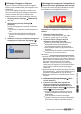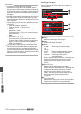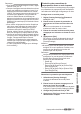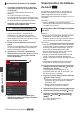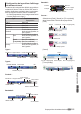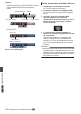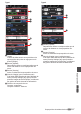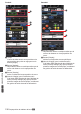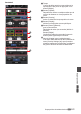INSTRUCTIONS
Table Of Contents
- Pour commencer
- Préparations
- Paramètres et réglages avant usage
- Alimentation
- Affichage de l’état d’alimentation
- Allumer/éteindre l’appareil
- Réglages initiaux
- Affichages sur l’écran ACL et le viseur
- Ajuster l’écran ACL et le viseur
- L’attribution de fonctions aux boutons d’utilisateur
- Lampe témoin et LED
- Support d’enregistrement
- Cartes utilisables
- Support SSD utilisable
- Temps d’enregistrement estimé de cartes SD
- Temps d’enregistrement estimé de support SSD
- Insertion d’une carte SD
- Retrait de la carte SD
- Changer les cartes SD
- Insertion de l’adaptateur de support SSD
- Formatage (initialisation) de support d’enregistrement
- Réparation du support d’enregistrement
- Clips enregistrés sur des supports d’enregistrement
- À propos de la fonction de verrouillage du fonctionnement (KEYLOCK)
- Prise de vue
- Procédures de base pour la prise de vue
- Sélectionner la définition du système et les formats de fichiers et de vidéo
- Fonctionnement du zoom
- Fonctionnement de la focalisation
- Ajuster la focalisation par détection de visage
- Ajuster la luminosité
- Ajuster le diaphragme
- Régler le gain
- Régler l’obturateur électronique
- Régler le filtre ND
- Régler la balance des blancs
- Réglage de l’image de la caméra
- Utilisation du stabilisateur d’image
- Enregistrement audio
- Surveiller le son audio pendant l’enregistrement au moyen d’un casque
- Code temporel et bit d’utilisateur
- Régler le générateur de code temporel
- Réglage du bit d’utilisateur
- Synchroniser le code temporel sur un autre caméscope
- Réglage des zébrures
- Régler le spotmètre
- L’acquisition des informations de positionnement par GPS
- Voir les vidéos enregistrés immédiatement (révision de clips)
- Affichage de l’histogramme
- Enregistrement simultané en deux définitions différentes
- Enregistrement en série
- Dual Rec
- Backup Rec
- Enregistrement spécial
- Diviser les clips librement (Fonction découpe de clips)
- Configuration de l’enregistrement infrarouge
- Lecture
- Affichage de menu et réglages détaillés
- Écran d’affichage/d’état
- Caractéristiques de caméra
- Raccorder des dispositifs externes
- Réseau
- Fonctions de connexion au réseau
- Préparation de connexion au réseau
- Connexion au réseau
- Importation de métadonnées
- Téléchargement d’un clip vidéo enregistré
- FTP fonction de reprise
- Connexion à partir d’un navigateur Web
- Édition des métadonnées
- Téléchargement d’un clip d’enregistrement via un navigateur Web
- Fonction de visionnage à distance
- Fonction de contrôle de l’appareil photo
- Modification des réglages via un navigateur Web
- Gestion du fichier de paramètres de connexion au réseau
- Lors de l’exécution de flux direct
- Se connecter à Facebook
- Diffusion continue en direct sur Facebook Live
- Se connecter à YouTube
- Diffusion continue en direct sur YouTube Live
- Vidéo/audio de retour depuis le réseau (Return over IP)
- IFB (retour audio)
- Fonction de marquage
- Superposition
- Autres
Spécification du texte et des images
1
Connectez le caméscope à un appareil
compatible réseau tel un appareil mobile
via le réseau.
(A P183
[Préparation de connexion au
réseau] )
(
A P184 [Connexion au réseau] )
Lorsque la connexion réseau est établie entre
les périphériques, démarrez le navigateur Web
sur le périphérique compatible au réseau.
2
Saisissez l’URL suivante dans la barre
d’adresse du navigateur Web.
.
http://
“Adresse IP du caméscope”
Ex
emple : http://192.168.0.1
Vous pouvez vérifier l’ “ adresse IP du
caméscope ” en appuyant sur le bouton
[STATUS] du caméscope et afficher l’écran
d’état. Utilisez le bouton en forme de croix (H
I) pour afficher l’écran réseau.
3
Entrez le nom d’utilisateur et le mot de
passe.
Entrez le nom d’utilisateur et le mot de passe
sur l’écran d’enregistrement pour afficher la
page principale de la caméra.
4
Appuyez sur l’icône de commande de
superposition en haut de l’écran ou sur le
bouton
[
Overlay Control] pour afficher
l’écran Paramètres.
.
4
5
Appuyez sur le bouton [Update] pour
appliquer le texte et les images spécifiés
dans la superposition.
Superposition du tableau
de bord L
En utilisant un smartphone ou une tablette, un
tableau d’affichage peut être superposé à une
vidéo enregistrée ou diffusée en direct.
Disponible lorsque
[System] est réglé sur
“HD” ou
“HD+Web”.
Remarque :
0
Vérifier l’affichage et le fonctionnement à
l’avance avant de commencer l’enregistrement
ou la diffusion en direct.
Configuration de l’affichage du tableau
de bord
Attention :
0
Quelle que soit la résolution d’enregistrement
(1920x1080, 1440x1080, 1280x720), la
résolution du fichier SDP pouvant être utilisée
sur ce caméscope est fixée à 1920x1080.
Remarque :
0
Lors de la visualisation d’un match de football
ou de hockey sur glace, importer au préalable
un fichier SDP dans le caméscope. Créer un
fichier SDP à l’aide du générateur SDP.
Ensuite, sélectionnez le fichier SDP importé
dans [Overlay Settings] B [Layout].
0
Lorsque le format d’enregistrement est “HD
+Web”, l’affichage du tableau de bord est
toujours superposé sur le clip d’enregistrement
“Web”.
0
L’affichage du tableau de bord est toujours
superposé sur la diffusion vidéo en direct.
1
Configurez [Overlay Settings] B [Overlay
Function
] sur “Enable”.
Lorsque [System] est configuré sur un
paramètre autre que “HD” et “HD+Web”, cet
élément est fixé sur “Disable”.
2
Importer le fichier dans [Overlay Settings]
B [Import User Layout]
0
Créez
des
fichiers SDP pour la superposition
du tableau de bord à l’avance à l’aide du
générateur SDP.
0
Sautez l’étape 2 si [Layout] doit être
configuré pour “Default” à l’étape 3.
3
Sélectionnez [Overlay Settings
] B [Layout].
4
Sélectionnez [Overlay Settings] B [Type].
5
Sélectionnez l’affichage dans [Overlay
Settings] B [
Output
] B [HD Recording]/
[HDMI]
(A P
149 [ HD Recording ] )
(
A P149 [ HDMI ] )
234
Superposition de diffusion A L
Superposition A L